Eine häufig auftretende Beschwerde ist, dass nicht kontrolliert werden kann, welche Seiten gedruckt werden. Das liegt daran, dass die Druckoptionen von Outlook 2007 teilweise mangelhaft sind. Obwohl es in allen Arbeitsbereichen/Aufgabenfeldern Outlooks schlecht ist, bemerken es viele User, wenn sie versuchen, E-Mail-Nachrichten zu drucken. Outlooks eigentlicher Druckertreiber unterstützt die Auswahl, welche Seiten gedruckt werden sollen, oder die Einschränkung des Ausdrucks auf die erste Seite nicht.
In Outlook 2003 und älteren Versionen HTML formatierte Nachrichten nutzen den Druckertreiber des Internet Explorers, der mehrere Druckoptionen bietet. Outlook 2007 unterstützt die Browseransicht, aber enthält die E-Mail-Kopfinformationen nicht. In jedem Fall haben Sie alle Druckmöglichkeiten für die Webseite verfügbar, einschließlich des Ausdrucks spezieller Seiten oder ausgewählten Textes.
Der Druckauftrag in Outlook scheint albern, in einigen Fällen ist der Druck in Ordnung, in anderen Fällen gestört. Das liegt an der Art und Weise, wie Outlook Nachrichten im HTML-Format und Anlagen behandelt. Es behält das HTML Dokument im Speicher, was das Abrufen des Inhalts aus dem Internet einschließt. Während der Renderingprozess im Speicher läuft, auf den externen Inhalt zum Download wartend, geht Outlook zum nächsten Teil über, der vor der HTML-Nachricht oder Anlage drucken kann.
Abhilfen:
Wenn die folgenden Abhilfen Ihre Probleme nicht lösen, probieren Sie eines der unten aufgelisteten Werkzeuge aus.
– Outlook 2003 und früher: Konvertieren Sie die Nachricht in HTML-Format, wenn sie in Richt Text- oder Plain Text-Format ist. Nutzen Sie dafür "Editieren", "Nachricht editieren", dann "formatieren" "HTML". Drucken Sie wie immer.
– Outlook 2007: Öffnen Sie die Nachricht in ihrem eigenen Fenster, und dann klicken Sie auf "andere Aktionen", "Nachricht editieren" und dann oben auf den Tabulator Optionen wechseln und ändern Sie hier auf "HTML".
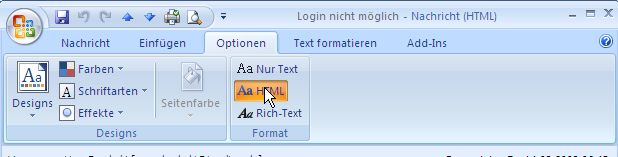
Bild 1
Gehen Sie zum Nachrichtentabulator zurück, wählen Sie unter Aktionen "Anderer Vorgang", "Browseransicht" und drucken dann aus dem Browser.

Bild 2
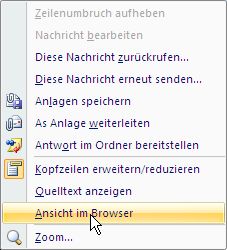
Bild 3
– Outlook 2003 und älter, mit Word als E-Mail-Editor: Klicken Sie "Weiter" und drucken dann die Nachricht. Schliessen Sie die Nachricht nach dem Ausdruck. Die Browseransicht wird auch in den älteren Versionen unterstützt, wenn Sie diese bevorzugen.
– Alle Versionen: Drucken Sie in einem elektronischen Format, wie z. B. PDF, und drucken dann das PDF.

